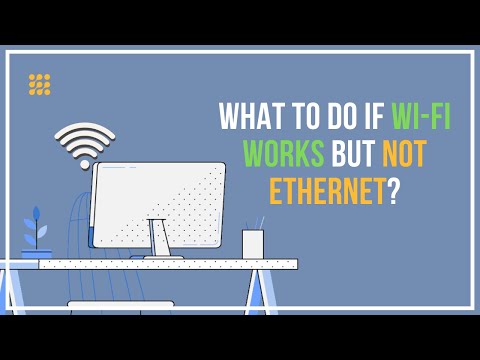Nagyon fontos, hogy helyes legyen képernyőfelbontás beállításokat a Windows számítógépen, mivel megkönnyíti a tartalom jobb megjelenítését és a képek világosságát. Magasabb a felbontás, élesebbek a számítógépen lévő képek és tartalmak. Miközben a Windows rendelkezik saját alapértelmezett méretezési beállításokkal és színekkel a PC-n megjelenő összes megjelenítéshez, amelyek általában a legjobbak a rendszerhez, mindig beállíthatja saját beállításai szerint.
Ebben a bejegyzésben megtudhatjuk, hogyan változtathatjuk meg a képernyőfelbontást, a színkalibrálást, a ClearType-szöveget, a képernyőadaptert, a szövegméretezést és a többi Display beállításokat Windows 10. A képernyőfelbontás beállítása egyszerű, és a képernyőfelbontás beállításait a következő módon érheti el: Megjelenítési beállítások alkalmazást.
A képernyőfelbontás módosítása a Windows 10 rendszeren
Menjen az Asztalra, kattintson jobb egérgombbal az egérre, és menjen Megjelenítési beállítások.


Azonban érdemes módosítani, ha a számítógépen lévő elemeket nagyobbra szeretné megjeleníteni. Vegye figyelembe, hogy az alacsonyabb a felbontás, annál nagyobb a képernyőn megjelenő tartalom. A legördülő menüben található lehetőségek közül válassza ki a kívántat, és kattintson az Alkalmaz gombra.


Figyelmen kívül hagyhatja az értesítést és megerősítheti a képernyőfelbontás módosításait a gombra kattintva Tartsd meg a változásokat. vagy kiválaszthatja a képernyő felbontását. Mindössze 15 másodpercet kap a változtatások megerősítéséhez, vagy pedig visszatér az alapértelmezett megjelenítési beállításokhoz.

Színkalibráció módosítása a Windows 10 rendszerben
A kalibrálást itt is kalibrálhatja a Színkalibrálás gombra kattintva. Ez megnyitja a színkalibrációs varázslót, ahol csak be kell tartania az utasításokat és módosítania kell a beállításokat. Ezután megjelenik az alábbi ablak, ahol beállíthatja, hogy a színek megjelenjenek a képernyőn a piros, kék és zöld csúszkák mozgatásával.

A Típus törlése szövegének kalibrálása a Windows 10 rendszerben
A szöveg világosabbá tétele a számítógépen, jelölje be ezt a kis mezőt a Tiszta szöveges szövegrész alatt. Kattintson a Clear-Text Type (Szöveges szöveg típusa) gombra, amely megnyitja a Text Tuner alkalmazást, ahol követnie kell az utasításokat, és a "Next" (Következő) gomb megnyomásával állítsa be a szöveget a monitoron.

Változtassa meg a szöveg és más elemek speciális méretezését
Itt módosíthatja a számítógépen található szövegek, alkalmazások és egyéb elemek méretét, beleértve a címsorokat, a menüket, az üzeneteket stb.

A Display Adapter tulajdonságainak módosítása
A Megjelenítési beállítások lehetővé teszik továbbá a Display Adapter tulajdonságainak módosítását az alábbiak szerint:

Kapcsolódó cikkek:
- A DPI skálázási javulása a Windows 10 rendszerben
- Kapcsolja be vagy ki az éjszakai fényt a Windows 10-ben.